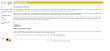Sekarang Blogger Terhubung Dengan Google+
Makin eksis saja Google+ ini setelah Google+ mengudara. Setelah ada kabar bahwa Google akan membeli Yahoo! Sekarang blogger terhubung dengan Google+. Lantas apa hubungannya Blogger Dengan Google+ apa? Nah berikut kabar yang saya dapat di tekno okezone dot com.
Google kini menawarkan pilihan bagi Blogger untuk menggunakan profil Google+ di profil Blogger.
Saat ini tawaran Google itu baru merupakan versi beta, sehingga pengguna bisa beralih kembali setiap saat. Demikian seperti dilansir Softpedia, Rabu (26/10/2011).
Google tampaknya sangat antusias dengan jejaring sosial barunya, Google+. Rencana ke depan Google adalah menawarkan integrasi yang lebih antara Google dengan Blogger.
"Hari ini kami dengan senang mengumumkan cara pertama bagi Anda untuk memanfaatkan Google+, sehingga memungkinkan untuk mengganti profil Blogger anda dengan profil Google+," kata Software Engineer Google, Vardhman Jain.
Sementara ini, pilihan tersebut hanya tersedia di dalam 'Draft' pengguna blogger. Mereka harus mendapatkan pemberitahuan tentang kemungkinan upgrade ke profil Google+, tapi pengguna dapat langsung menggunakan link ini untuk meng-upgrade secara langsung.
Nantinya posting blog Anda, akan dikaitkan dengan profil Google+ dalam pencarian Google.
"Pilihan ini tersedia untuk semua pengguna 'Blogger in Draft', dan bisa diakses dari www.blogger.com dalam beberapa pekan mendatang," kata pihak Blogger
Saat ini tawaran Google itu baru merupakan versi beta, sehingga pengguna bisa beralih kembali setiap saat. Demikian seperti dilansir Softpedia, Rabu (26/10/2011).
Google tampaknya sangat antusias dengan jejaring sosial barunya, Google+. Rencana ke depan Google adalah menawarkan integrasi yang lebih antara Google dengan Blogger.
"Hari ini kami dengan senang mengumumkan cara pertama bagi Anda untuk memanfaatkan Google+, sehingga memungkinkan untuk mengganti profil Blogger anda dengan profil Google+," kata Software Engineer Google, Vardhman Jain.
Sementara ini, pilihan tersebut hanya tersedia di dalam 'Draft' pengguna blogger. Mereka harus mendapatkan pemberitahuan tentang kemungkinan upgrade ke profil Google+, tapi pengguna dapat langsung menggunakan link ini untuk meng-upgrade secara langsung.
Nantinya posting blog Anda, akan dikaitkan dengan profil Google+ dalam pencarian Google.
"Pilihan ini tersedia untuk semua pengguna 'Blogger in Draft', dan bisa diakses dari www.blogger.com dalam beberapa pekan mendatang," kata pihak Blogger
Nah setelah membaca cuplikan berita tentang hubungan Google dengan blogger, hubungan awal google dengan blogger adalah profil blogger yang terhubung dengan Google+. Untuk masa yang akan datang diharapkan banyak sekali layanan lain yang dapat terjalin dan terhubung. Dengan begitu kita sebagai pecinta blogger akan diuntungkan. Akhir kata ayo Google, berikan layanan terbaik bagi blogger! he he. Bagi sobat yang ingin mengganti profil Blogger dengan profil Google+ bisa lihat di Menghubungkan Blogger dengan Google+
Sumber : Techno Okezone dot com
Happy Blogging! by. Sejuta Trik Blogger Thanks for reading :